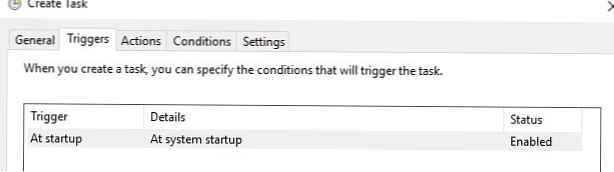Windows 7 i Windows Server 2008 R2 sada imaju mogućnost stvaranja i povezivanja datoteke virtualnog diska (VHD/ Vhdx) izravno s konzole za upravljanje diskom. Takvi virtualni diskovi u sustavu izgledaju kao zasebni fizički diskovi i mogu se koristiti za pohranu proizvoljnih podataka. Značajan nedostatak takvih diskova je da svaki put kada ponovno pokrećete Windows, morate ručno montirati sve VHD / VHDX datoteke. Pored toga, samo administratori računala imaju pravo montirati vhd datoteke virtualnog diska; obični korisnici ne mogu samostalno montirati VHDx datoteku (svaki put kad administrator mora intervenirati).
U ovom ćemo članku pokazati kako automatski pokrenuti vhd / vhdx datoteku pri pokretanju sustava kako bi virtualni diskovi bili dostupni običnim korisnicima (koji nemaju administratorska prava)
Windows nema ugrađenu sposobnost montiranja vhd datoteka pri ponovnom pokretanju sustava, pa ćemo morati razviti vlastiti mehanizam za montiranje. U tome će nam pomoći planer zadataka Windows i korisnost diskpart.
Dakle, napravite tekstualnu datoteku (C: \ Scripts \ attach_vhd.txt) sa sljedećim kodom:
odaberite vdisk datoteku = "C: \ vhd2 \ w10vhd.vhdx"
priložiti vdisk
odaberite 1. dio
dodijeliti slovo = K
izlaz

gdje je:
C: \VHD2 \w10VHD.vhdx - puni put do slike VHD ili VHDX diska
K -slovo pogona dodijeliti vhd slici
Ova skripta montira specificiranu datoteku vhd, odabire prvu particiju na njoj i dodjeljuje joj dodijeljeno slovo pogona. Ako na disku postoji nekoliko particija, promijenite kôd u skladu s tim naznačujući broj particije koju želite povezati.
primjedba. Iz sigurnosnih razloga preporučljivo je promijeniti NTFS dozvole na datoteci "C: \ Scripts \ attach_vhdx.txt" tako da je obični korisnici ne mogu promijeniti.Pokrenite Windows Task Scheduler (Taskschd.msc) i stvorite novi zadatak planera (akcije -> Stvorite zadatak). Konfigurirajte ga na sljedeći način: 
- umetak opći:
- Navedite naziv posla (ime): automountvhdx;
- Imajte na umu da bi trebao započeti bez obzira je li korisnik prijavljen ili ne (trčanje da li korisnik je Evidentirano na ili nije);
- Navedite da se zadatak treba izvoditi s maksimalnim povlasticama ( Trčite s najvišim povlasticama);
- umetak okidači:
- Dodajte novi pokretač prilikom pokretanja (u Stavljanje u pogon) sa zadanim postavkama.
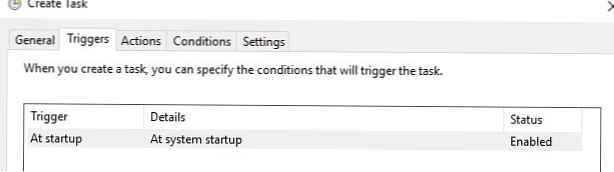
- Dodajte novi pokretač prilikom pokretanja (u Stavljanje u pogon) sa zadanim postavkama.
- umetak akcije:
- Stvorite novu radnju novi:
- Početak akcijskog programa (Pokrenite program);
- Program / scenarij: diskpart ;
- Kao argumente programa navodimo: /a "C: \skripte\attach_VHD.txt„;

- Stvorite novu radnju novi:
- kartica uvjeti poništite mogućnost "Počnite zadatak samo ako je računalo naizmeničnom strujom".
- Spremite promjene. Sustav će tražiti da navedete detalje računa pod kojim će se pokrenuti zadatak (račun mora imati administratorska prava).

Da bi se zadatak pokrenuo u ime sustava, ponovo otvorite njegova svojstva i na kartici opći pritisnite gumb promjena korisnik ili grupa. U prozoru za odabir korisnika navedite sistem i spremite promjene.

schtasks / create / tn "automountvhdx" / tr "diskpart.exe / s 'c: \ Scripts \ attach_vhdx.txt'" / sc ONLOGON / ru SUSTAV
Sada, pri sljedećem pokretanju računala, zadani virtualni VHDx disk automatski će se montirati.

Ako želite da virtualni vhdx disk bude montiran ne u zasebnom slovu pogona, već u mapi, promijenite kôd u datoteci c: \ Scripts \ attach_vhd.txt u:
odaberite vdisk datoteku = "C: \ vhd2 \ w10vhd.vhdx"
priložiti vdisk
odaberite 1. dio
dodijeliti mount = "c: \ mount"
izlaz
Kao rezultat ove naredbe, virtualni disk bit će montiran u zasebnoj mapi na vašem fizičkom disku (sadržaj datoteke vhdx bit će prikazan u ovoj mapi).

Možete montirati ne samo lokalni VHD pogon, već i pogon iz mrežnog imenika kroz UNC put.
odaberite vdisk fils = "\\ 192.168.1.100 \ share \ shared.vhdx"
Da biste testirali rad kodova svoje skripte za automatsko povezivanje virtualnih diskova, nije potrebno svaki put ponovno pokrenuti računalo, dovoljno je pokrenuti naredbu iz naredbenog retka s administrativnim pravima:
diskpart / s c: \ Skripte \ attach_vhdx.txt
Ako vaš kôd ne sadrži pogreške, naredba će povezati vhdx datoteku i pojavit će se novi disk u sustavu.

Ove metode automatskog povezivanja virtualnih diskova rade i u Windowsima 10 i u Windowsima 8.1 i Win 7.
Ako vam se više sviđa PowerShell, možete automatski pokrenuti VHDX disk koristeći sljedeću PoSh skriptu pri pokretanju (za upravljanje diskovima koristite cmdlete iz modula za pohranu):
mount-vhd-put C: \ vhd2 \ w10vhd.vhdx -PassThru | Get-disk | Get-particija | Set-Partition -NewDriveLetter G